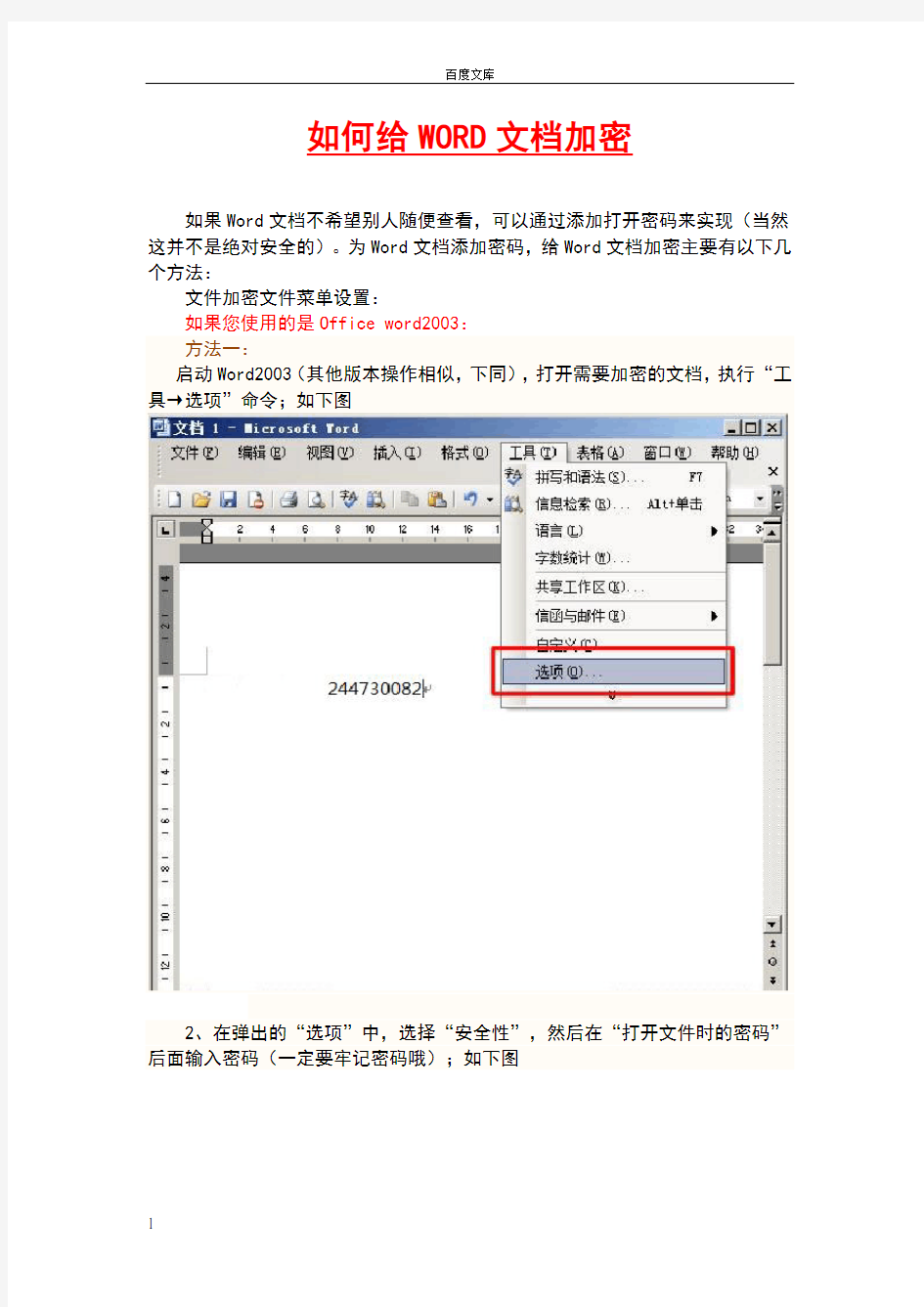

如何给WORD文档加密
如果Word文档不希望别人随便查看,可以通过添加打开密码来实现(当然这并不是绝对安全的)。为Word文档添加密码,给Word文档加密主要有以下几个方法:
文件加密文件菜单设置:
如果您使用的是Office word2003:
方法一:
启动Word2003(其他版本操作相似,下同),打开需要加密的文档,执行“工具→选项”命令;如下图
2、在弹出的“选项”中,选择“安全性”,然后在“打开文件时的密码”后面输入密码(一定要牢记密码哦);如下图
3、单击确定按钮后会再次提示你确认密码;再次输入刚才的密码,然后确定,加密即可成功(注意:经过加密设置后,以后需要打开该文档时,需要输入正确的密码,否则文档不能打开)。如下图
方法二:在对新建文档进行“保存”或对原有文档进行“另存为”操作时,打开“另存为”对话框。单击工具栏上的“工具”按钮,在随后弹出的下拉列表中,选“安全选项”,打开“安全选项”对话框,在“打开文件时的密码”右侧的方框中输入密码,按下确定按钮,再确认输入一次密码,确定退出,然后保存当前文档即可。
如果您使用的是Office word2007
Office Word2007无论是在界面上,还是操作上,以我们用习惯了的Word2003不大一样了。Word2007就也有有两种方法可以实现:
方法一:
1、打开文档,同样“Office按钮”,然后选择“另存为”,然后在保存文档副本中选择“Word文档”;如下图
2、在“另存为”对话框中单击下面的“工具”按钮,在下拉菜单中选择“常规选项”;如下图
3、在弹出的“常规选项”对话框中可以任意给Word文档加密。如下图
方法二:
1、打开文档,单击Office按钮,选择“准备”,在弹出菜单中选择“加密文档”;如下图
2、此时,会弹出一个“加密文档”的对话框,“对此文件的内容进行加密”,输入你想加入的密码即可,然后将设置好密码的文档保存起来即可。如下图
注意:
①对文档启动强制保护后,如果试图对文档进行编辑操作时,在状态栏会出现“不允许修改,因为此文档已经锁定”的提示。
②如果需要解除锁定,请执行“工具→取消文档保护”命令,输入正确的密码,确定即可。
如果您使用的是Office word2012
方法一:
1、打开文档,同样“Office按钮”,然后选择“文件加密”;如下图
2、在弹出的对话框中输入预先想好的密码,确认无误后点击确定即可(注意:一个为打开文档所需密码,一个是编辑修改文档所需密码,根据实际情况看是否设置一致);如下图
方法二:
1、打开文档,同样“Office按钮”,然后选择“另存为”,在弹出的对话框中
选择“加密”;如下图
2、在弹出的对话框中输入预先想好的密码,确认无误后点击确定即可;如下图
如果遗忘加密Word文档的密码了,如何解
密?
1、用简单的方法:
第一步:创建一个word文档,使用窗体保护的方式保护文档,工具->保护文档->Check“仅允许在文档中进行此类编辑”->Choose“填写窗体”,此时会弹出一个密码框,输入2次密码(我这里选择123作为word文件密码),这样,该文档就已经被保护起来了。
第二步:我们来破解它,打开刚才创建的word文档,文件->另存为->选择HTML格式,存为一个HTML文档,用记事本打开该HTML文件,搜索
"
第三步:我们用UltraEdit或其他类似的工具打开最初受保护的Word文档,搜索7ACFCE5B,搜索到后,都用8个0来代替,存盘。
完成第三步后,此时的Word文档的密码就被清空了,你就可以自己取消文档保护了,密码就不用输入了,敲击一下回车即可。
2、使用专业软件
office是使用最为普遍的办公软件,工作繁忙的你,难免出现各种意外,比如对重要的word文档加密后却把密码忘得一干二净,这是最让人恼火和着急的了。更安全快速的回复密码,可以使用专业的软件,有下列两款软件使用方法仅供参考。
①用WordKey恢复Word密码
“WordKey”是一款著名的Word密码恢复工具,可以通过“暴力破解”、“字典破解”等方法,快速将Word文档中的密码恢复出来。所以当忘记Word文档密码后,“WordKey”就可以帮上大忙啦!
参考资料:
②用AOPR回复word密码
AOPR全称是Advanced office 2000 password Recovery。
下载地址:)
软件:Advanced Office XP Password Recovery Pro
“Advanced Office Password Recovery”,是一个 Microsoft Office 文件的密码恢复工具。支持最新版本 Office 2003 中的所有组件,支持所有语言版本。(下载地址:)
就可以把office文档的密码很快找回来。就拿一个doc文档做个演习。
A、安装上AOPR后,启动它,点击“FileName”右侧的打开文件夹图标,选择需要进行破解的文件。
B、“Type of attack”就使用默认的“Bruteforce attack”,然后是设置密码的长度和组成字符。
C、设置好以后点击工具栏上的“Start recovery”开始破解。稍后(时间长短跟设置的密码长度和组成的复杂度有很大的关系),密码就成功破解了。AOPR不光可以破解WORD文件,它对EXCEL等OFFICE软件产生的文档密码都可以进行解码,方法也大致一样。
简单讲解加密技术 加密技术是最常用的安全保密手段,利用技术手段把重要的数据变为乱码(加密)传送,到达目的地后再用相同或不同的手段还原(解密)。 加密技术包括两个元素:算法和密钥。算法是将普通的信息或者可以理解的信息与一串数字(密钥)结合,产生不可理解的密文的步骤,密钥是用来对数据进行编码和解密的一种算法。在安全保密中,可通过适当的钥加密技术和管理机制来保证网络的信息通信安全。 什么是加密技术呢?加密技术是电子商务采取的主要安全保密措施,是最常用的安全保密手段,利用技术手段把重要的数据变为乱码(加密)传送,到达目的地后再用相同或不同的手段还原(解密)。加密技术包括两个元素:算法和密钥。算法是将普通的文本(或者可以理解的信息)与一窜数字(密钥)的结合,产生不可理解的密文的步骤,密钥是用来对数据进行编码和解码的一种算法。在安全保密中,可通过适当的密钥加密技术和管理机制来保证网络的信息通讯安全。密钥加密技术的密码体制分为对称密钥体制和非对称密钥体制两种。相应地,对数据加密的技术分为两类,即对称加密(私人密钥加密)和非对称加密(公开密钥加密)。对称加密以数据加密标准(DES,Data Enc ryption Standard)算法为典型代表,非对称加密通常以RSA(Rivest Shamir Ad 1eman)算法为代表。对称加密的加密密钥和解密密钥相同,而非对称加密的加密密钥和解密密钥不同,加密密钥可以公开而解密密钥需要保密。 加密技术的种类:对称加密(私人密钥加密),非对称加密(公开密钥加密),单项加密。 对称加密:对称加密采用了对称密码编码技术,它的特点是文件加密和解密使用相同的密钥,即加密密钥也可以用作解密密钥,这种方法在密码学中叫做对称加密算法,对称加密算法使用起来简单快捷,密钥较短,且破译困难,除了数据加密标准(DES),另一个对称密钥加密系统是国际数据加密算法(IDEA),它比DNS的加密性好,而且对计算机功能要求也没有那么高。IDEA加密标准由PGP(Pretty Good Privacy)系统使用。 对称加密的种类:DES(数据加密的标准)使用56位的密钥。AES:高级加密标准。3 DES:三圈加密标准它作为现在加密算法的标准。 非对称加密:即公钥加密,非对称加密算法需要两个密钥:公开密钥(publickey)和私有密(privatekey)。公开密钥与私有密钥是一对,如果用公开密钥对数据进行加密,只有用对应的私有密钥才能解密;如果用私有密钥对数据进行加密,那么只有用对
如何给WORD文档加密 如果Word文档不希望别人随便查看,可以通过添加打开密码来实现(当然这并不是绝对安全的)。为Word文档添加密码,给Word文档加密主要有以下几个方法: 文件加密文件菜单设置: 如果您使用的是Office word2003: 方法一: 启动Word2003(其他版本操作相似,下同),打开需要加密的文档,执行“工具→选项”命令;如下图 2、在弹出的“选项”中,选择“安全性”,然后在“打开文件时的密码”后面输入密码(一定要牢记密码哦);如下图
3、单击确定按钮后会再次提示你确认密码;再次输入刚才的密码,然后确定,加密即可成功(注意:经过加密设置后,以后需要打开该文档时,需要输入正确的密码,否则文档不能打开)。如下图
方法二:在对新建文档进行“保存”或对原有文档进行“另存为”操作时,打开“另存为”对话框。单击工具栏上的“工具”按钮,在随后弹出的下拉列表中,选“安全选项”,打开“安全选项”对话框,在“打开文件时的密码”右侧的方框中输入密码,按下确定按钮,再确认输入一次密码,确定退出,然后保存当前文档即可。 如果您使用的是Office word2007 Office Word2007无论是在界面上,还是操作上,以我们用习惯了的Word2003不大一样了。Word2007就也有有两种方法可以实现: 方法一: 1、打开文档,同样“Office按钮”,然后选择“另存为”,然后在保存文档副本中选择“Word文档”;如下图
2、在“另存为”对话框中单击下面的“工具”按钮,在下拉菜单中选择“常规选项”;如下图
3、在弹出的“常规选项”对话框中可以任意给Word文档加密。如下图
RSA加密算法加密与解密过程解析 1.加密算法概述 加密算法根据内容是否可以还原分为可逆加密和非可逆加密。 可逆加密根据其加密解密是否使用的同一个密钥而可以分为对称加密和非对称加密。 所谓对称加密即是指在加密和解密时使用的是同一个密钥:举个简单的例子,对一个字符串C做简单的加密处理,对于每个字符都和A做异或,形成密文S。 解密的时候再用密文S和密钥A做异或,还原为原来的字符串C。这种加密方式有一个很大的缺点就是不安全,因为一旦加密用的密钥泄露了之后,就可以用这个密钥破解其他所有的密文。 非对称加密在加密和解密过程中使用不同的密钥,即公钥和私钥。公钥用于加密,所有人都可见,私钥用于解密,只有解密者持有。就算在一次加密过程中原文和密文发生泄漏,破解者在知道原文、密文和公钥的情况下无法推理出私钥,很大程度上保证了数据的安全性。 此处,我们介绍一种非常具有代表性的非对称加密算法,RSA加密算法。RSA 算法是1977年发明的,全称是RSA Public Key System,这个Public Key 就是指的公共密钥。 2.密钥的计算获取过程 密钥的计算过程为:首先选择两个质数p和q,令n=p*q。 令k=?(n)=(p?1)(q?1),原理见4的分析 选择任意整数d,保证其与k互质 取整数e,使得[de]k=[1]k。也就是说de=kt+1,t为某一整数。
3.RSA加密算法的使用过程 同样以一个字符串来进行举例,例如要对字符串the art of programming 进行加密,RSA算法会提供两个公钥e和n,其值为两个正整数,解密方持有一个私钥d,然后开始加密解密过程过程。 1. 首先根据一定的规整将字符串转换为正整数z,例如对应为0到36,转化后形成了一个整数序列。 2. 对于每个字符对应的正整数映射值z,计算其加密值M=(N^e)%n. 其中N^e表示N的e次方。 3. 解密方收到密文后开始解密,计算解密后的值为(M^d)%n,可在此得到正整数z。 4. 根据开始设定的公共转化规则,即可将z转化为对应的字符,获得明文。 4.RSA加密算法原理解析 下面分析其内在的数学原理,说到RSA加密算法就不得不说到欧拉定理。 欧拉定理(Euler’s theorem)是欧拉在证明费马小定理的过程中,发现的一个适用性更广的定理。 首先定义一个函数,叫做欧拉Phi函数,即?(n),其中,n是一个正整数。?(n)=总数(从1到n?1,与n互质整数) 比如5,那么1,2,3,4,都与5互质。与5互质的数有4个。?(5)=4再比如6,与1,5互质,与2,3,4并不互质。因此,?(6)=2
破解加密文件的方法 今天我发现如何破解加密文件夹的方法了. Lockdir.exe文件夹加密软件是深圳恒波软件公司出品的一款文件夹、移动文件夹快速加密软件,使用操作方便,(但是如果忘记了密码就需要用到我这个方法了.偶就是忘记密码了才会去研究这个东西的破解!)加密性评分我觉得值2.5分(以5分满分的话),破解的方法其实也很简单,干脆从互联网搜集来的的经验结合实际自己的操作给大家看看,所谓的快速加密是不堪一击的。 今天上网查看,我用的LOCKDIR版本是4.1,为了能说得更仔细一些,我从加密文件夹开始,步骤具体如下: 1. 首先,示范:给随便一个盘上的文件夹加密,暂时命名为 a 2. 然后将lockdir.exe文件双击打开,然后根据提示选择你要加密的文件夹,这里我就选的我事先建好的文件夹a 3. 加密成功以后你会发现这个文件夹已经变成和lockdir程序的图标一样了,这时就说明已经加密成功.
4. 显示系统隐藏文件,我们发现a文件夹下多了两个文件,Thumbs.db desktop.ini 第一个是伪装成打印机的样子,其实我们加密的东西都放在里面,我们以下的破解步骤主要是对它做处理,第二个不多说了,文件夹图标相关。---> (如何显示系统隐藏文件?打开我的电脑--->工具--->文件夹选项--->查看--->去掉“隐藏受保护的操作系统文件”前面的勾--->勾选"显示所有文件和文件夹"--->去掉"隐藏已知文件类型的扩展名") 5. 开始-->运行-->CMD 然后输入你加密文件夹的盘符回车后再用CD命令进入a 文件夹。 6. 键入:attrib -s -r -h Thumbs.db 这一步主要是去掉 Thumbs.db 的其他属性 7. 运行完上面命令,我们发现Thumbs.db 已经变成普通文件夹的图标,并且可以进入,为了方便,我们给Thumbs.db 重新命名为 a1 8.进入a1后,发现有文件夹 sys ,注意:这个文件夹的名字后面有空格,直接对它进行重命名,我们改成a2 9.在命令提示符中用CD命令进入a2,发现有文件夹 system. 注意:名字有个. 在Windows下是打不开的也不能直接重新命名 10.在命令提示符中输入 dir /x 这命令相信谁都会吧(还是解释一下吧这个命令的意思是显示为非8.3文件名产生的短名称)
一、DES加密及解密算法程序源代码: #include
0,15,7,4,14,2,13,1,10,6,12,11,9,5,3,8, 4,1,14,8,13,6,2,11,15,12,9,7,3,10,5,0, 15,12,8,2,4,9,1,7,5,11,3,14,10,0,6,13}, /*S2*/ {15,1,8,14,6,11,3,4,9,7,2,13,12,0,5,10, 3,13,4,7,15,2,8,14,12,0,1,10,6,9,11,5, 0,14,7,11,10,4,13,1,5,8,12,6,9,3,2,15, 13,8,10,1,3,15,4,2,11,6,7,12,0,5,14,9}, /*S3*/ {10,0,9,14,6,3,15,5,1,13,12,7,11,4,2,8, 13,7,0,9,3,4,6,10,2,8,5,14,12,11,15,1, 13,6,4,9,8,15,3,0,11,1,2,12,5,10,14,7, 1,10,13,0,6,9,8,7,4,15,14,3,11,5,2,12}, /*S4*/ {7,13,14,3,0,6,9,10,1,2,8,5,11,12,4,15, 13,8,11,5,6,15,0,3,4,7,2,12,1,10,14,9, 10,6,9,0,12,11,7,13,15,1,3,14,5,2,8,4, 3,15,0,6,10,1,13,8,9,4,5,11,12,7,2,14}, /*S5*/ {2,12,4,1,7,10,11,6,8,5,3,15,13,0,14,9, 14,11,2,12,4,7,13,1,5,0,15,10,3,9,8,6, 4,2,1,11,10,13,7,8,15,9,12,5,6,3,0,14, 11,8,12,7,1,14,2,13,6,15,0,9,10,4,5,3}, /*S6*/ {12,1,10,15,9,2,6,8,0,13,3,4,14,7,5,11,
第九章、实验报告 实验一、设置Windows启动密码 一、实验目的:利用Windows启动密码保存重要文件。 二、实验步骤: 1、在Windows XP系统中选择开始——运行,在打开输入框中“syskey.exe”,点击确定,打开“保证Windows XP账户数据库的安全”对话框。 2、单击【更新】,打开【启动密码】对话框,然后输入密码,在【确认】文本框中再次输入密码,单击【确定】
实验二、为word文档加密解密 一、实验目的:保护数据的安全 二、实验步骤: 1、打开一个需要加密的文档,选择【工具】——【选项】——【安全性】然后输入想要设置打开文件时所需的密码 2、单击【高级(A)】打开加密类型对话框,选中【加密文档属性】复选框,单击【确定】。
3、打开文件的【确认密码】对话框,输入打开文件时需要的密码,单击【确定】,随即打开【确认密码】对话框,输入密码。 4、保存文件后,重新打开Word文档,打开【密码】,输入打开文件所需的密码,单击【确定】输入修改的密码,单击【确定】 破解word密码 (1)安装Advanced Office Password Recovery软件,安装完成后打开需要破解的word 文档,进行暴力破解,结果如图所示: 实验三、使用WinRAR加密解密文件
一.实验目的:加密文件,保证文件的安全性。 二.实验步骤: 1、在需要加密的文件夹上右击,选中【添加到压缩文件】打开【压缩文件名和参数】 2、选中【压缩文件格式】组合框中的【RAR】并在【压缩选项】中选中【压缩后删除源文件】然后切换到【高级】,输入密码,确认密码。 3、关闭对话框,单击确定,压缩完成后,双击压缩文件,系统打开【输入密码对话框】 破解WinRAR加密的文件 (1)安装Advanced RAR Password Recovery软件,打开WinRAR加密文件,进行暴力破解,获得密码。结果如图:
3.4.5 SE丁协议的加解密过程 1。加密过程 首先,甲方要产生一个数字签名来向乙方证明信息确实是他发出的。他需要执行以 下步骤: ①将所发送信息通过哈希算法,形成信息摘要。 ②使用RSA算法,用私人签名密钥加密信息摘要,形成数字签名。 其次,甲方需要加密信息,使得它在网上传输时没有人能读懂它。 ③甲方通过软件,随机生成对称密钥,作大信息量加密之用,SET缺省的对称密钥 算法是DES o ④甲方用对称密钥加密所要发送的信息(即明文)、数字签名和证书。发送证书的目 的是为了乙方可从证书中得到公开签名密钥,以解开甲方的数字签名。 ⑥到目前为止,甲方可安全地发送信息了,同时也证明了他的身份。但为了使乙方 能读懂这些信息,甲方还需将对称密钥送给乙方。甲方用乙方的公开密钥加密该对称密钥,形成所谓的数字信封。最后甲方将数字信封和加密信息一同发给乙方。 2.解密过程 ①乙方用自己的私人密钥交换密钥将数字信封打开,取出对称密钥。 ②乙方用对称密钥解密信息,得到明文信息、数字签名和甲方的公开签名密钥(从 甲方的证书中获得)。 ③乙方用甲方的公开签名密钥解密数字签名,得到信息摘要。 3.验证过程 到目前为止,乙方还不知道收到的信息是否确实来自甲方,为了证实是甲方发送的信息,乙方还要完成以下步骤: ①将得到的明文信息进行哈希运算,得到新的信息摘要。 ②比较新的信息摘要和原信息摘要(上述解密过程中得到的),如果两者一致,说明 收到的信息确实来自拥有与证书中公开签名密钥成对的私人签名密钥一方,而且信息是完整的。一旦乙方将证书送到发证机构CA认证,就可确定甲方的真实身份和证书是否有效。 3.4.6 SE丁协议分析 SET是基于信用卡的安全支付协议,用于保证信息的机密性、交易方身份的认证和信息的完整性。 (1)信息的机密性 在SET协议中,传输的信息都进行了加密处理,以保证信息的机密性。DES中SET 协议中默认的对称加密算法,用于保护敏感的金融数据;商用数据隐蔽设备CDMF(Commercial Data Mashing Facility)是另一种对称加密算法,用于SET中收单行和持卡者的信息保护它以DES为底层加密算法,采用40位密钥代替DES的64位密钥。为了保证信用卡信息不被商家非法获取,SET采用双重数据签名技术,以提供订购信息和支付消息的机密性,使商家只能看到订购信息,不能看到用户的信用卡信息,而银行只能看到信用卡信息,不能看到订购信息。 (2)数据的完整性 SET使用数字签名来保证数据的完整性。SET使用安全Hash算法SHA-1( Secure Hash Algorithm -1)及RSA来实现数字签名。SHA-1对于任意长度的消息都生成一个160位的消息摘要。如果消息中有一位发生变化,则消息摘要中的数据也会发生变化,两个不同的消息的摘要完全相同的概率几乎是零。 SET协议中还应用双重签名来保证信息的完整性。双重签名的目的是连接两个不同
《Network Security Technology》Experiment Guide Encryption Algorithm Lecture Code: 011184 Experiment Title:加密算法 KeyWords:MD5, PGP, RSA Lecturer:Dong Wang Time:Week 04 Location:Training Building 401 Teaching Audience:09Net1&2 October 10, 2011
实验目的: 1,通过对MD5加密和破解工具的使用,掌握MD5算法的作用并了解其安全性; 2,通过对PGP加密系统的使用,掌握PGP加密算法的作用并了解其安全性; 3,对比MD5和PGP两种加密算法,了解它们的优缺点,并总结对比方法。 实验环境: 2k3一台,XP一台,确保相互ping通; 实验工具:MD5V erify, MD5Crack, RSA-Tools,PGP8.1 MD5加密算法介绍 当前广泛存在有两种加密方式,单向加密和双向加密。双向加密是加密算法中最常用的,它将明文数据加密为密文数据,可以使用一定的算法将密文解密为明文。双向加密适合于隐秘通讯,比如,我们在网上购物的时候,需要向网站提交信用卡密码,我们当然不希望我们的数据直接在网上明文传送,因为这样很可能被别的用户“偷听”,我们希望我们的信用卡密码是通过加密以后,再在网络传送,这样,网站接受到我们的数据以后,通过解密算法就可以得到准确的信用卡账号。 单向加密刚好相反,只能对数据进行加密,也就是说,没有办法对加密以后的数据进行解密。这有什么用处?在实际中的一个应用就是数据库中的用户信息加密,当用户创建一个新的账号或者密码,他的信息不是直接保存到数据库,而是经过一次加密以后再保存,这样,即使这些信息被泄露,也不能立即理解这些信息的真正含义。 MD5就是采用单向加密的加密算法,对于MD5而言,有两个特性是很重要的,第一是任意两段明文数据,加密以后的密文不能是相同的;第二是任意一段明文数据,经过加密以后,其结果必须永远是不变的。前者的意思是不可能有任意两段明文加密以后得到相同的密文,后者的意思是如果我们加密特定的数据,得到的密文一定是相同的。不可恢复性是MD5算法的最大特点。 实验步骤- MD5加密与破解: 1,运行MD5Verify.exe,输入加密内容‘姓名(英字)’,生成MD5密文;
AES算法加解密原理及安全性分析 刘帅卿 一、AES算法简介 AES算法是高级加密标准算法的简称,其英文名称为Advanced Encryption Standard。该加密标准的出现是因为随着对称密码的发展,以前使用的DES(Data Encryption Standard数据加密标准)算法由于密钥长度较小(56位),已经不适应当今数据加密安全性的要求,因此后来由Joan Daeman和Vincent Rijmen提交的Rijndael算法被提议为AES的最终算法。 AES是一个迭代的、对称密钥分组的密码,它可以使用128、192和256位密钥,并且用128位(16字节)分组加密和解密数据。与公共密钥密码使用密钥对不同,对称密钥密码使用相同的密钥加密和解密数据。通过分组密码返回的加密数据的位数与输入数据相同。迭代加密使用一个循环结构,在该循环中重复置换(permutations)和替换(substitutions)输入数据。加之算法本身复杂的加密过程使得该算法成为数据加密领域的主流。 二、AES算法的基本概念 1、有限域(GF) 由于AES算法中的所有运算都是在有限域当中进行的,所以在理解和实现该算法之前先得打好有限域这一基石才行。通常的数学运算都是在实数域中进行,而AES算法则是在有限域中进行,我们可以将有限域看成是有确定边界范围的正整数集合,在该集合当中,任意两个元素之间的运算结果都仍然落在该集合当中,也即满足运算封闭性。 那么如何才能保证这样的“有限性”(也即封闭性)呢? GF(2w)被称之为伽罗华域,是有限域的典型代表。随着w(=4,8,16,…)的取值不同所形成的有限域范围也不同。AES算法中引入了GF域当中对数学运算的基本定义:将两数的加减法定义为两者的异或运算;将两数的乘法定义为多
已加密的pdf文件的解密方法 默认分类 2009-11-29 18:00:32 阅读2099 评论2 字号:大中小订阅 前言:因为现在网络上下载的PDF文件很多都带有安全性设置,通常的安全设置有:文档打印不允许、更改文档不允许、内容复制或提取不允许等等。在实际运用中,我们通常需要把PDF文件导出,保存为DOC文件(Word文件),并对其内容进行复制、修改等编辑操作;或者打印这类PDF文件;又或者无法删除其中文件中的水印标志。 下面就如何解决以上问题给予操作指导。听我慢慢道来。 电脑破解环境准备:电脑上必须装有Adobe Acrobat 7.0 Professional 软件(记得不是Adobe Reader哦!!),解压后的文件大小估计在200多M,这个软件网络上很多地方有下载,如何你是公司用户,服务器上就有,直接安装即可,如提示升级,请取消,至 于原因,你我都明白。 1、如何破解PDF文件,解除所有安全设置,让那些个不允许见鬼去吧!! 步骤一:下载PDF Password Remover软件,并安装,需要有注册码,本人测试的 是使用3.0的版本。 软件界面如下: 步骤二:通过PDF Password Remover软件将破除PDF文件安全密码; 破解前,PDF文件的安全性,如图:
破解过程, 如图:
相信你看到这一步,已经让你兴奋不已了吧!!! 如果你的PDF文件,没有设置水印等问题,到这一步基本上就可以了,因为到这一步基本上可以满足你提取和打印的基本功能了。 2、如何去掉水印? 现在很多的商业味道很浓的PDF文件,一般都喜欢设置水印,以此来标注版权或出处,如果结合了安全性设置,打印出来的文件也同时带有水印,这样严重影响了阅读,还无偿给别人打了广告,既然是这么“流氓”的行径,那我们没有理由不解决它,你说对不对? 解除水印一般由两种方法: ①删除法:优点:直接删除水印,简单且便于后期编辑和处理。缺点:虽然PDF 支持批量每页添加水印,但可惜的是,要删除水印,却要一页一页地删除。网络上的朋友也有说到,删除了第一页的水印,就删除了所有的水印。这种情况,没有在我测试的PDF 文件中遇到,估计是个别文件情况,我这里就不多研究了。目前为止,我了解的情况是,还没能批量删除水印,不过,我们会不断了解这方面的技术进度,有好的消息,我们会及 时告诉大家。
第21卷第5期2005年10月 赤峰学院学报(自然科学版) Journal of Chifeng College(Natural Science Edition) Vol.21No.5 Oct.2005数据加密技术分析及应用 郭敏杰 (内蒙古伊泰丹龙药业有限责任公司,内蒙古 赤峰 024000) 摘 要:数据加密技术是实现网络安全的关键技术之一.本文系统地介绍了当前广泛使用的几种数据加密技术:对称密钥加密、公开密钥加密以及混合式加密,对它们进行了客观上的分析并介绍了在网络及其他方面的应用状况. 关键词:数据加密;密钥;网络安全 中图分类号:TP309.7文献标识码:A文章编号:1673-260X(2005)05-0041-01 伴随微机的发展与应用,数据的安全越来越受到高度的重视.数据加密技术就是用来保证信息安全的基本技术之一.数据加密实质是一种数据形式的变换,把数据和信息(称为明文)变换成难以识别和理解的密文并进行传输,同时在接收方进行相应的逆变换(称为解密),从密文中还原出明文,以供本地的信息处理系统使用.加密和解密过程组成为加密系统,明文和密文统称为报文. 1 对称密钥加密算法 对称式密钥加密技术是指加密和解密均采用同一把秘密钥匙,而且通信双方必须都要获得这把钥匙,并保持钥匙的秘密.当给对方发信息时,用自己的加密密钥进行加密,而在接收方收到数据后,用对方所给的密钥进行解密. 对称密钥加密有许多种算法,但所有这些算法都有一个共同的目的———以可还原的方式将明文(未加密的数据)转换为暗文.暗文使用加密密钥编码,对于没有解密密钥的任何人来说它都是没有意义的.由于对称密钥加密在加密和解密时使用相同的密钥,所以这种加密过程的安全性取决于是否有未经授权的人获得了对称密钥.这就是它为什么也叫做机密密钥加密的原因.希望使用对称密钥加密通信的双方,在交换加密数据之前必须先安全地交换密钥. 加密算法中最简单的一种就是“置换表”算法,这种算法也能很好达到加密的需要.每一个数据段(总是一个字节)对应着“置换表”中的一个偏移量,偏移量所对应的值就输出成为加密后的文件.加密程序和解密程序都需要一个这样的“置换表”.事实上,80×86cpu系列就有一个指令`xlat'在硬件级来完成这样的工作.这种加密算法比较简单,加密解密速度都很快,但是一旦这个“置换表”被对方获得,那这个加密方案就完全被识破了.更进一步讲,这种加密算法对于黑客破译来讲是相当直接的,只要找到一个“置换表”就可以了.这种方法在计算机出现之前就己经被广泛的使用. 对这种“置换表”方式的一个改进就是使用2个或者更多的“置换表”,这些表都是基于数据流中字节的位置的,或者基于数据流本身.这时,破译变的更加困难,因为黑客必须正确地做几次变换.通过使用更多的“置换表”,并且按伪随机的方式使用每个表,这种改进的加密方法已经变的很难破译. 2 基于公钥的加密算法 基于公钥的加密算法有两种方式:对称密钥算法和非对称密钥算法.所谓对称密钥加密方法中,对信息的加密和解密都使用相同的密钥,或者可以从一个密钥推导出另一个密钥,而且通信双方都要获得密钥并保持密钥的秘密.当需要对方发送信息时,用自己的加密密钥进行加密,而在接受方收到数据后,用对方所给的密钥进行解密. 非对称密钥算法就是加密解密使用不同的密钥.这种算法的基本原理是利用两个很大的质数相乘所产生的乘积来加密,这两个质数无论哪个先与原文件编码相乘、对文件加密,均可由另一个质数再相乘来解密,但要用一个质数来求出另一个质数则是十分困难的. 非常著名的pgp公钥加密以及rsa加密方法都是非对称加密算法. 3 对称密钥和公钥相结合的加密技术 根据对称密钥和公钥加密特点,在实际应用中将二者相结合,即使用DES/IDE A和RSA结合使用.首先发信者使用DES/IDEA算法用对称钥将明文原信息加密获得密文,然后使用接受的RSA公开钥将对称钥加密获得加密的DES或IDE A密钥,将密文和密钥一起通过网络传送给接收者.接受方接受到密文信息后,先用自己的密钥解密而获得DES或IDEA密钥,再用这个密钥将密文解密而后获得明文原信息.由此起到了对明文信息保密作用. 4 加密技术的应用及发展 随着网络互联技术的发展,信息安全必须系统地从体系结构上加以考虑.ORI(开放系统互联)参考模型的七 (下转第44页) · 41 · DOI:10.13398/https://www.doczj.com/doc/0a17281428.html, ki.issn1673-260x.2005.05.024
一、加密文件或文件夹 步骤一:打开Windows资源管理器。 步骤二:右键单击要加密的文件或文件夹,然后单击“属性”。 步骤三:在“常规”选项卡上,单击“高级”。选中“加密内容以便保护数据”复选框 在加密过程中还要注意以下五点: 1.要打开“Windows 资源管理器”,请单击“开始→程序→附件”,然后单击“Windows 资源管理器”。 2.只可以加密NTFS分区卷上的文件和文件夹,FAT分区卷上的文件和文件夹无效。 3.被压缩的文件或文件夹也可以加密。如果要加密一个压缩文件或文件夹,则该文件或文件夹将会被解压。 4.无法加密标记为“系统”属性的文件,并且位于systemroot目录结构中的文件也无法加密。 5.在加密文件夹时,系统将询问是否要同时加密它的子文件夹。如果选择是,那它的子文件夹也会被加密,以后所有添加进文件夹中的文件和子文件夹都将在添加时自动加密。 二、解密文件或文件夹 步骤一:打开Windows资源管理器。 步骤二:右键单击加密文件或文件夹,然后单击“属性”。 步骤三:在“常规”选项卡上,单击“高级”。 步骤四:清除“加密内容以便保护数据”复选框。 同样,我们在使用解密过程中要注意以下问题: 1.要打开“Windows资源管理器”,请单击“开始→程序→附件”,然后单击“Windows资源管理器”。 2.在对文件夹解密时,系统将询问是否要同时将文件夹内的所有文件和子文件夹解密。如果选择仅解密文件夹,则在要解密文件夹中的加密文件和子文件夹仍保持加密。但是,在已解密文件夹内创立的新文件和文件夹将不会被自动加密。 以上就是使用文件加、解密的方法!而在使用过程中我们也许会遇到以下一些问题,在此作以下说明: 1.高级按钮不能用 原因:加密文件系统(EFS)只能处理NTFS文件系统卷上的文件和文件夹。如果试图加密的文件或文件夹在FAT或FAT32卷上,则高级按钮不会出现在该文件或文件夹的属性中。 解决方案: 将卷转换成带转换实用程序的NTFS卷。 打开命令提示符。 键入:Convert [drive]/fs:ntfs (drive 是目标驱动器的驱动器号)
?分享 ?应用程序 ?公共主页 ?人人生活 ?人人小组 ?同名同姓 ?人人中学 ?大学百科 ?人人热点 注册 登录 帮助 给我们提建议 更多 入人人网,找回老朋友,结交新朋友。 加入人人网 分享 返回分享首页? 分享 破解普通加密软件教程(以下以哈尼司为例说明),忘记密码亦可用这个方法来源:王林的日志 废话不多说,例如,我有一首名为《念奴娇》的歌,放在D盘的一个名为“加密”的文件夹里,加密的时候,把哈尼司这款软件也放进这个文件夹里,如下图:
下面对这款软件输入密码进行加密,如下图: 输入密码后,点击加密,则文件《念奴娇》被隐藏,如下图所示:
如果这个时候忘记密码,那就用以下这款软件进行破解(其实,算不上破解,只能算是把隐藏的文件找回来)。这款软件名为:DiskGenius,即是一款普通的文件恢复类软件,如果嫌麻烦,直接去我班的群共享里下载,软件已上传。软件压缩包如下图: 下载到这款软件后,解压缩,出现一个文件夹,文件夹里有如下内容,如图:
看到我用红线圈出来的图标了吗?点击它,打开后界面如下,然后在左侧的目录树那里,找到加密的文件夹--"D:\加密\",一路点击,如图所示:
按123步,完成首先,点开目录树,如图所示:点开“加密”文件夹,再点开“Thumbs.dn”文件夹,再点开“com1.{d3e34b21-9d75-101a-8c3d-00aa001a1652}”文件夹,再点开“ ..”文件夹,最后点开“LastF”文件夹,好了,再看右边,隐藏的文件已经看到了,然后右键点击文件,可以把文件复制到桌面或者其他地方。就找回文件了,其中不需要密码。 个人说明:网上流传的各种加密软件,大部分不 算加密,只是把文件隐藏起来了。如果你发现,无论多大的文件,用加密软件都能瞬间完成加密,即:输入密码点击确认后,文件马上就看不到了,那肯定不
十分钟读懂加密技术(一)----对称加密技术 加密技术包括加密和解密两个运算过程。加密是指将特定可读的信息或数据(明文)转化为不可读的内容(密文)的过程,这个过程一般需要算法和密钥两个元素,具体过程对于不同的加密技术来说有所不同。解密是加密过程的逆运算,是将不可读的密文恢复为明文的过程,这个过程也需要密钥的参与。加密技术依据加密过程和解密过程使用的密钥是否一致可以分为两类:对称加密和非对称加密,也称私钥加密和公钥加密。本文主要介绍对称加密技术。 一、对称加密技术的原理 对称加密(私钥加密),顾名思义,即加密和解密两个过程使用的密钥相同。双方(或多方)使用相同的密钥来对需要传递的信息或数据进行加密或解密以构建一个信息通道从而达到交流传输的目的。 如下图所示,如果Alice想要通过互联网发送信息给Bob,但是又怀疑互联网不是一个安全的信息通道,很可能存在第三方恶意机构会拦截她发送的信息。利用对称加密技术,Alice可以用她事先和Bob商量好的密钥先对要发送的消息进行加密,把消息转化为不可读的密文,再将密文通过互联网发送给Bob。这样即使被第三方拦截,得到的也只是密文,难以解读Alice原本要发送的消息。在Bob接收到密文后,再使用与Alice一致的密钥对密文进行解密,将密文恢复到明文。而当Bob想发送消息给Alice时,他的做法也是一样。在这个消息传递中,只要恶意机构无法得到Alice和Bob使用的密钥,那么便无法轻松地对密文进行解密,这种加密技术就是安全的。
图1 对称加密技术 二、早期的对称加密技术 早期的加密技术都是对称加密技术,最早1可以追溯到古希腊时期斯巴达城使用的斯巴达密码棒(Scytale )2。到了古罗马时期,出现了非常著名的凯撒密码(CaesarCipher )。 斯巴达密码棒是古希腊时期斯巴达城邦主要运用的一种加密工具。其原理是利用木棍对信息字母进行简单地位移,只有将写有信息的长条皮革缠绕在特定直径的木棍上时,才能阅读出信件的真实信息,否则只是一堆无意义的字母组合。 凯撒密码与斯巴达密码棒的原理基本相同,也是对原信息进行简单的数位偏移,将明文转化为密文的加密方式。比如偏移数位是3,那么字母A 就被替换为字母D ,以此类推。这种加密方式据说最早是用于凯撒和将军之间的交流。 1有关于密码学的历史发展,参见Kahn D 在1996年出版的“The Codebreakers ”。该书全面介绍了从4000年前到20世纪有关密码学的重大发展事件。 2 Kelly T. The myth of the skytale[J]. Cryptologia, 1998, 22(3):244-260. 加密 解密 Key Alice Bob 737909666C0288596DBF116 A10DDF14ACE3078D70F7134 E325EFBC497272F6BA
破解加密文件地方法 今天我发现如何破解加密文件夹地方法了. 文件夹加密软件是深圳恒波软件公司出品地一款文件夹、移动文件夹快速加密软件,使用操作方便,(但是如果忘记了密码就需要用到我这个方法了.偶就是忘记密码了才会去研究这个东西地破解!)加密性评分我觉得值分(以分满分地话),破解地方法其实也很简单,干脆从互联网搜集来地地经验结合实际自己地操作给大家看看,所谓地快速加密是不堪一击地. 今天上网查看,我用地版本是,为了能说得更仔细一些,我从加密文件夹开始,步骤具体如下: . 首先,示范:给随便一个盘上地文件夹加密,暂时命名为 . 然后将文件双击打开,然后根据提示选择你要加密地文件夹,这里我就选地我事先建好地文件夹 . 加密成功以后你会发现这个文件夹已经变成和程序地图标一样了,这时就说明已经加密成功. . 显示系统隐藏文件,我们发现文件夹下多了两个文件,第一个是伪装成打印机地样子,其实我们加密地东西都放在里面,我们以下地破解步骤主要是对它做处理,第二个不多说了,
文件夹图标相关. > (如何显示系统隐藏文件?打开我地电脑>工具>文件夹选项>查看>去掉“隐藏受保护地操作系统文件”前面地勾>勾选"显示所有文件和文件夹">去掉"隐藏已知文件类型地扩展名") . 开始>运行> 然后输入你加密文件夹地盘符回车后再用命令进入文件夹. . 键入:这一步主要是去掉地其他属性 . 运行完上面命令,我们发现已经变成普通文件夹地图标,并且可以进入,为了方便,我们给重新命名为 .进入后,发现有文件夹,注意:这个文件夹地名字后面有空格,直接对它进行重命名,我们改成 .在命令提示符中用命令进入,发现有文件夹. 注意:名字有个. 在下是打不开地也不能直接重新命名 .在命令提示符中输入这命令相信谁都会吧(还是解释一下吧这个命令地意思是显示为非文件名产生地短名称)
关于凯撒密码的实现原理 班级:姓名:学号:指导老师: 一、设计要求说明 1、设计一个凯撒密码的加密和解密的程序,要求输入一段字符和密码,输出相应的密文,完成加密过程; 若输入被加密的密文及解密密钥,能还原出原文,完成解密。 2、语言不限,工具不限,独立完成,参加答辩。 3、严格按照格式的要求完成文档,在第六部分的运行结果分析中,要求抓图说明。 二、基础知识介绍 凯撒密码的历史 凯撒密码(caeser)是罗马扩张时期朱利斯?凯撒(Julius Caesar)创造的,用于加密通过信使传递的作战命令。它将字母表中的字母移动一定位置而实现加密。 古罗马随笔作家修托尼厄斯在他的作品中披露,凯撒常用一种“密表”给他的朋友写信。这里所说的密表,在密码学上称为“凯撒密表”。用现代的眼光看,凯撒密表是一种相当简单的加密变换,就是把明文中的每一个字母用它在字母表上位置后面的第三个字母代替。古罗马文字就是现在所称的拉丁文,其字母就是我们从英语中熟知的那26个拉丁字母。因此,凯撒密表就是用d代a,用e代b,……,用z代w。这些代替规则也可用一张表格来表示,所以叫“密表”。 基本原理 在密码学中存在着各种各样的置换方式,但所有不同的置换方式都包含2个相同的元素。密钥和协议(算法)。凯撒密码的密钥是3,算法是将普通字母表中的字母用密钥对应的字母替换。置换加密的优点就在于它易于实施却难于破解. 发送方和接收方很容易事先商量好一个密钥,然后通过密钥从明文中生成密文,即是敌人若获取密文,通过密文直接猜测其代表的意义,在实践中是不可能的。 凯撒密码的加密算法极其简单。其加密过程如下: 在这里,我们做此约定:明文记为m,密文记为c,加密变换记为E(k1,m)(其中k1为密钥),解密变换记为D(k2,m)(k2为解密密钥)(在这里k1=k2,不妨记为k)。凯撒密码的加密过程可记为如下一个变换:c≡m+k mod n (其中n为基本字符个数) 同样,解密过程可表示为: m≡c+k mod n (其中n为基本字符个数) 对于计算机而言,n可取256或128,m、k、c均为一个8bit的二进制数。显然,这种加密算法极不安全,即使采用穷举法,最多也只要255次即可破译。当然,究其本身而言,仍然是一个单表置换,因此,频率分析法对其仍是有效的。 加密解密算法 恺撒密码的替换方法是通过排列明文和密文字母表,密文字母表示通过将明文字母表向左或向右移动一个固定数目的位置。例如,当偏移量是左移3的时候(解密时的密钥就是3): 明文字母表:ABCDEFGHIJKLMNOPQRSTUVWXYZ 密文字母表:DEFGHIJKLMNOPQRSTUVWXYZABC 使用时,加密者查找明文字母表中需要加密的消息中的每一个字母所在位置,并且写下密文字母表中对应的字母。需要解密的人则根据事先已知的密钥反过来操作,得到原来的明文。例如: 明文:THE QUICK BROWN FOX JUMPS OVER THE LAZY DOG 密文:WKH TXLFN EURZQ IRA MXPSV RYHU WKH ODCB GRJ 恺撒密码的加密、解密方法还能够通过同余数的数学方法进行计算。首先将字母用数字代替,A=0,B=1,...,Z=25。此时偏移量为n的加密方法即为:
加密狗加密与解密方法 加密狗加密方法 1 打开EZCAD软件包,找到“JczShareLock3.exe”执行程序。 2 双击执行该程序,弹出“Select parameter”对话框,如图1所示。在图中可以看出我 们可以设置两级密码,这两个密码是完全独立的,其中任何一次使用达到设定要求以后,加密狗就会限定板卡的使用权限。如同时设置两级密码,权限应不同,即这两个密码设置的时间等权限长短不一。如图,软件默认的是一级密码选中状态,如果想选择二级密码直接点选即可。 图1 Select Parameter 3 当我们选择好设定密码的级数后,点击确定按钮,弹出“JczShareLock”对话框,如图 2是软件默认的发布版界面,点击下拉菜单,我们可以选择共享版模式,如图3。 图2 发布版界面
图3 共享版界面 下面我们分别说明发布版模式和共享版模式的加密方法。 4 首先是发布版模式如图2。发布版模式下没有次数,天数,时间等的设置,只有密码设 置,主要应用于保护自己模式的设置,防止别人更改。点击“写入/Write In”按钮,进入密码写入界面。如图4。如果我们是第一次写入密码,那么就直接勾选修改密码选项,在新密码下面的前一个输入栏里输入4位数字,在后面的输入栏里输入4数字,这样完成了密码的初步设定,然后在确认密码下的输入栏内重复输入上面设定的密码,然后点击确认,完成密码的设定。如果我们是修改密码的话,那么我们首先要在密码写入界面上方的输入密码下的正确输入栏内输入以前设定的密码,然后在勾选修改密码,输入新的密码。否则修改密码就会失败,并出现“密码错误”提示信息。 图4 密码写入界面 5 共享版的密码设定,如图3是共享版的界面。在这里我们首先要设定好限制使用的次数, 天数,时间,直接在后面的输入栏内直接输入即可。这里注意:我们所设定的时间,天数是以软件运行所在电脑的内部时钟为准的,我们编写之前一定要注意,我们所使用的电脑的时间是否准确。设定好这些后点击“写入/Write In”按钮,进入密码写入界面。 共享版的密码写入界面与发布版是一样的,操作也相同,可参考步骤4进行操作。